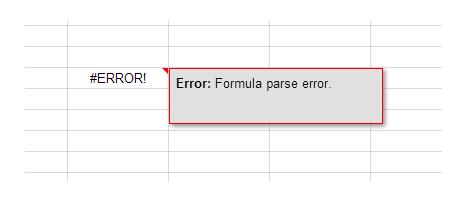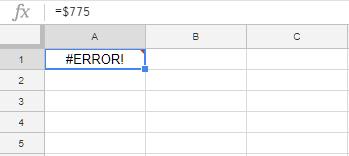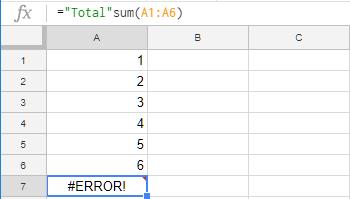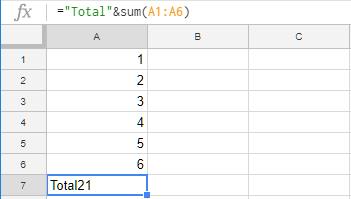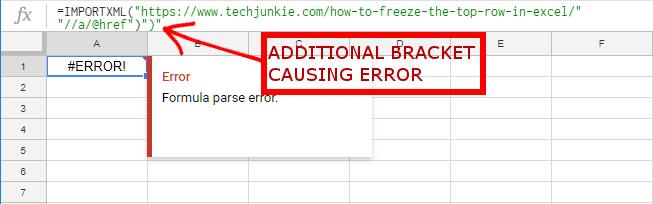A análise, categorização e compreensão da sintaxe podem ser divididas e compartimentalizadas por meio da execução de uma função de análise. O processo de parsing consiste em uma dissecação de análise de texto, onde o texto é constituído por uma sequência de tokens, que determina sua estrutura gramatical.
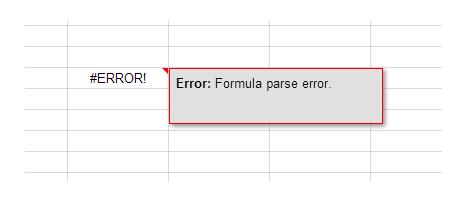
O analisador então construirá uma estrutura com base nos dados recebidos. Para simplificar, a análise é apenas pegar uma estrutura maior e dividi-la em componentes separados para facilitar o armazenamento ou a manipulação.
Às vezes, não é incomum executar uma análise e acabar com um erro. Quando ocorre um erro de análise como esse, você recebe um erro de análise gerado para alertá-lo de que algo pode estar errado com sua fórmula.
Existem algumas razões diferentes para uma tentativa de análise produzir um erro. Um erro de análise pode ocorrer por qualquer um dos seguintes motivos:
- Você está tentando analisar dados de um arquivo que não existe.
- Há um erro nos dados que você está tentando analisar. Isso pode ocorrer durante o download de um arquivo contendo os dados de análise. Se este for o caso e o download do arquivo for o que causou o erro de análise, você pode tentar baixar o arquivo mais uma vez ou procurar por um que tenha sido atualizado. Você também pode tentar baixar o arquivo de um site diferente, se possível.
- Os dados de análise do arquivo podem não ser compatíveis com o sistema operacional ou programa em uso. Certifique-se de verificar antes de baixar o arquivo.
- As permissões podem ser insuficientes ou aquelas que permitem acessar os dados do arquivo ainda não foram concedidas. Solicite as permissões necessárias e, se concedidas, tente analisar os dados novamente.
- Você não tem a quantidade suficiente de espaço em disco necessária para a análise, resultando na geração de um erro de análise. Ao gravar um arquivo em um disco rígido ou USB, certifique-se de que a unidade tenha espaço suficiente para os resultados dos dados analisados. Você também pode optar por mover o arquivo que está sendo analisado ou executá-lo em seu disco rígido se for uma análise sendo executada a partir de uma mídia removível.
Analisar erros em fórmulas de planilhas como as planilhas do Google
Se a fórmula da planilha não foi formatada corretamente, é possível que ela gere um erro de análise.
Geralmente, esse é o caso se a fórmula contiver caracteres especiais adicionais ou se a fórmula tiver sido escrita incorretamente.
Geralmente, qualquer erro de sintaxe dentro da fórmula gerará um erro de análise,
O erro #DIV/0
Se você estiver tentando dividir por 0 sem querer, receberá o erro #DIV/0 . Verifique novamente suas fórmulas e certifique-se de não estar tentando dividir nada por zero.
O erro
Para evitar a análise #ERROR! mensagem, certifique-se de que a fórmula foi escrita corretamente e corrija quaisquer erros de sintaxe que encontrar.
Certifique-se de revisar completamente a fórmula para quaisquer imprecisões ou erros na própria fórmula.
O #ERRO! A mensagem é especificamente exclusiva do Planilhas Google e o que isso significa é que ela não pode entender a fórmula que foi inserida e, portanto, não pode executar o comando para analisar os dados.
Um exemplo é se você digitar manualmente um símbolo $ ao tentar referir-se a ele como o símbolo do dólar, o Planilhas Google pode, alternativamente, pensar que o que você realmente está se referindo é um absoluto .
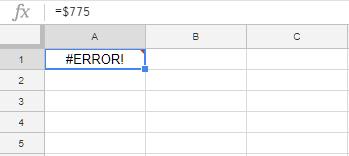
Quando quiser mostrar valores usando os símbolos de moeda ou como porcentagens, evite digitá-los manualmente como $ ou %. Em vez disso, o que você deseja fazer é inserir um número simples e, em seguida, usar as opções de formatação para alterá-lo para qualquer estilo específico necessário. A abordagem de estilo fornecerá resultados mais consistentemente precisos.
Este também é o caso se você perdeu um “&” ao juntar texto e valores numéricos.
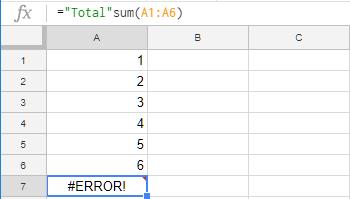
A fórmula deve ser lida como: =“Total”&soma(A1:A6) que aparece como um Total21 (os números em A1-A6 somados).
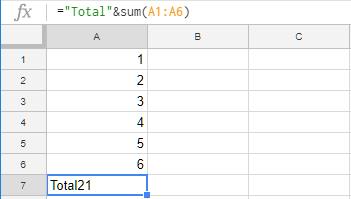
Certifique-se de estar usando a sintaxe de junção correta para agrupar texto e valores numéricos.
Além disso, é possível receber um erro de análise ao tentar fechar os colchetes em uma fórmula. Um colchete a mais ou a menos pode causar complicações durante a análise de dados. Colchetes extras ou poucos colchetes é um dos erros mais fáceis de se cometer. Felizmente, no entanto, esses tipos de erros são alguns dos mais fáceis de corrigir.
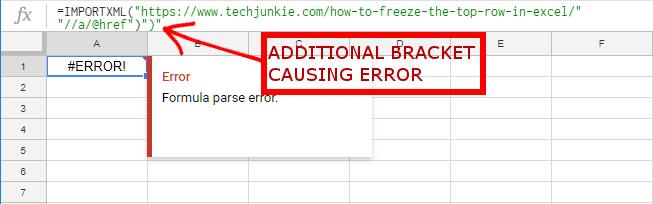
Certifique-se de que a quantidade correta de bráquetes está sendo usada e que eles também estão sendo colocados corretamente.
Existem muitas funções diferentes no Planilhas Google que podem gerar um erro de análise:
- Se
- Soma
- Consulta
- Sparkline
- Contar
- ImportRange
O erro #N/A
Quando o erro #N/A ocorre, isso geralmente significa que um valor referenciado não existe ou foi referenciado incorretamente. Verifique se você inseriu as células e os valores corretos.
O #NÚM! Erro
Se você estiver usando uma fórmula que contém números inválidos, poderá ver o erro #NUM! Erro . Esse erro pode ocorrer por vários motivos, como um valor fora do intervalo etc. Verifique se suas fórmulas foram inseridas corretamente e se você não está tentando calcular valores muito grandes para o Planilhas Google.
Esta é apenas uma amostra de algumas das diferentes funções do Planilhas Google que podem gerar um erro de análise, para citar alguns.
Evite a complicação e revise suas fórmulas antes de analisar os dados e corrija toda e qualquer irregularidade que encontrar.
Se você usa o Planilhas Google e deseja se tornar um usuário de planilhas melhor e mais eficiente, verifique estes artigos do TechJunkie:
Você tem alguma dica ou truque sobre como usar o Planilhas Google de maneira mais eficiente e eficaz? Em caso afirmativo, conte-nos sobre isso nos comentários abaixo!